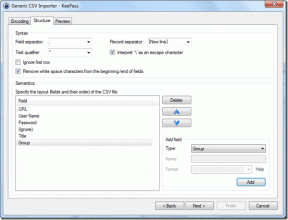Come accelerare Firestick
Varie / / February 15, 2022

Amazon Firestick è un dispositivo portatile e conveniente per guardare film o programmi sulla TV. Ciò ti consente di guardare programmi TV e film da Amazon. Ti consente anche di controllare la tua casa intelligente con la funzionalità Alexa. Oltre a questi, puoi divertirti con alcuni giochi su un grande schermo. A volte, Firestick rallenta e potresti chiederti come aumentare il segnale a Firestick. Questo articolo su come accelerare Firestick ti aiuterà a sapere come eseguire un test di velocità Firestick e correggere il menu lento di Amazon Firestick.
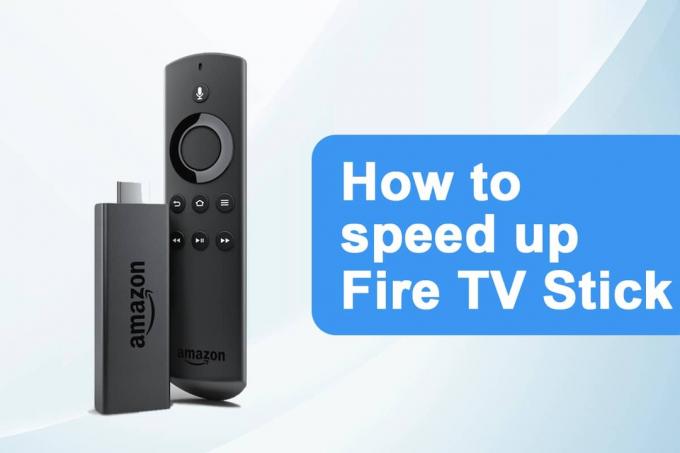
Contenuti
- Come velocizzare Amazon Firestick o FireTV Stick.
- Metodo 1: mantenere il dispositivo ventilato
- Metodo 2: riavvia Firestick
- Metodo 3: risoluzione dei problemi di connessione di rete
- Metodo 4: svuota cache e dati
- Metodo 5: disattivare le notifiche
- Metodo 6: disattivare la riproduzione automatica di audio e suoni
- Metodo 7: disabilitare i servizi inutilizzati
- Metodo 8: disabilitare gli aggiornamenti automatici
- Metodo 9: disinstalla le app inutilizzate
- Metodo 10: disattivare la raccolta dati
- Metodo 11: aggiornamento del software
- Metodo 12: eseguire il ripristino delle impostazioni di fabbrica
- Suggerimento professionale: come condurre il test di velocità Firestick
Come velocizzare Amazon Firestick o FireTV Stick
Di seguito sono riportati alcuni dei motivi per l'elaborazione lenta di Firestick:
- Dispositivo surriscaldato
- Dispositivo troppo gonfio
- App non necessarie in esecuzione in background
- Aggiornamenti in esecuzione in background
- Connettività Internet lenta
Metodo 1: mantenere il dispositivo ventilato
Potrebbe sembrare ridicolo, ma mantieni il componente freddo e aumenta la velocità del Firestick.
- Prova a creare dei buchi nella custodia in plastica garantisce la circolazione dell'aria nell'hardware.
- Anche, utilizzare l'adattatore di alimentazione e il cavo di ricarica originali per evitare il surriscaldamento del dispositivo.
Metodo 2: riavvia Firestick
Molti problemi con il sistema verranno risolti riavviando il dispositivo. Per la tua domanda su come aumentare il segnale a Firestick, potresti riavviare Firestick per vedere se aiuta. Segui i passaggi seguenti.
1. Vai a Impostazioni.
2. Selezionare La mia TV di fuoco nel Impostazioni menù.

3. Selezionare Ricomincia nel LA MIA TV DI FUOCO menù.

Leggi anche:I 15 migliori giocatori IPTV gratuiti
Metodo 3: risoluzione dei problemi di connessione di rete
Se il problema persiste anche dopo aver riavviato il dispositivo, potrebbero verificarsi problemi con Internet. Prova quanto segue per risolvere i problemi di rete:
- Prova a passare a un server VPN premium Piace ExpressVPN.
- Controlla la stabilità della retey su altri dispositivi e riconnettiti a Firestick.
- Prova a riavvia il router e il modem.
Metodo 4: svuota cache e dati
Molte app potrebbero utilizzare la memoria portando alla lentezza di Firestick. Se Firestick continua a funzionare lentamente anche dopo aver disinstallato le app inutilizzate, prova a svuotare la cache e i dati di altre app. Segui le istruzioni fornite.
Nota: Dopo aver svuotato la cache e svuotato i dati, dovrai accedere di nuovo per utilizzare l'app.
1. premi il Pulsante Home.
2. Selezionare Impostazioni > Applicazioni come mostrato.

3. Scorri verso il basso e seleziona Gestisci le applicazioni installate.

4. Selezionare qualsiasi applicazione e fare clic Cancella i dati e Svuota la cache.
Leggi anche:Come correggere il codice di errore 775 su DirectTV
Metodo 5: disattivare le notifiche
Amazon Appstore invia notifiche relative a nuovi aggiornamenti. Allo stesso modo, anche altre app ti notificano i loro ultimi contenuti e le ultime notizie. Ciò mantiene occupato il tuo Firestick. Un'altra soluzione su come velocizzare Firestick è disattivare le notifiche. Segui i passaggi seguenti.
Metodo 5A. Disattiva le notifiche dell'App Store
1. premi il Pulsante Home.
2. Selezionare Impostazioni > Applicazioni come mostrato.

3. Clic App Store come mostrato evidenziato.

4. Scorri verso il basso e fai clic Notifiche per spegnerlo.
Metodo 5B. Disattiva le notifiche individuali
1. premi il Pulsante Home.
2. Selezionare Impostazioni > Preferenze questa volta.
3. Selezionare Impostazioni di notifica.
4. Clic Notifiche dell'app nella schermata successiva come mostrato.
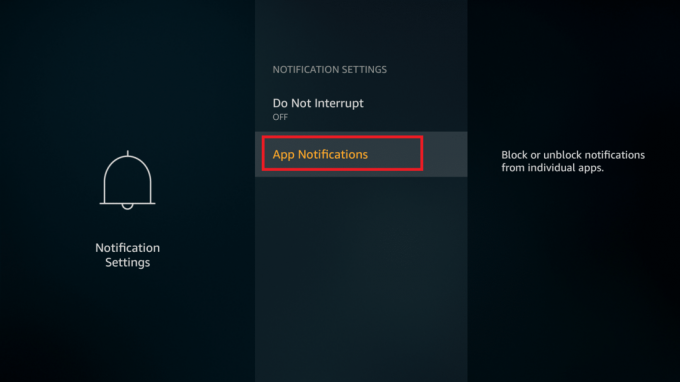
5. Ora, fai clic su app per disattivare le notifiche per quell'app.
Metodo 6: disattivare la riproduzione automatica di audio e suoni
Se trasmetti una miniatura per molto tempo, inizia la riproduzione. Questo è utile quando vuoi conoscere il contenuto di un film o di un programma. Tuttavia, questo potrebbe non aiutare ad accelerare Firestick. Segui i passaggi seguenti.
1. premi il Pulsante Home.
2. Selezionare Impostazioni > Preferenze come prima.
3. Fare clic sull'opzione contrassegnata Contenuto in primo piano.
4. Disattiva le seguenti opzioni:
- Consenti riproduzione automatica del suono
- Consenti riproduzione automatica video
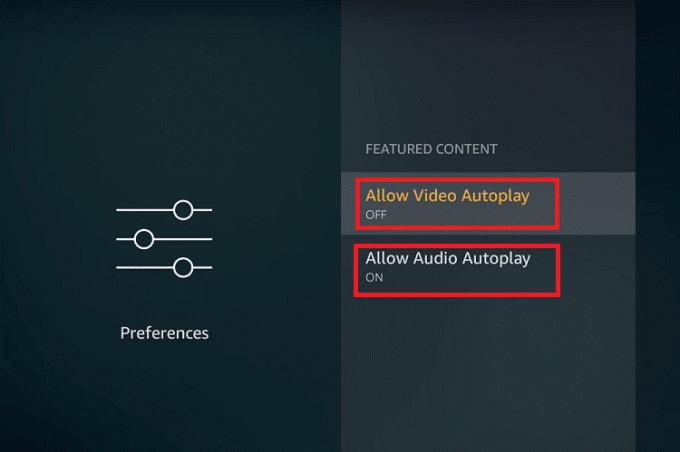
Leggi anche:Il Meg è su Netflix?
Metodo 7: disabilitare i servizi inutilizzati
Amazon offre alcuni servizi integrati. Whispersync tiene traccia dei dati di gioco, inclusi i punteggi più alti e i progressi sui dispositivi Amazon. Amazon Photos ti consente di archiviare un'ampia gamma di opzioni di archiviazione di foto. Se non stai utilizzando questi servizi, disabilitali seguendo i passaggi seguenti.
1. premi il Pulsante Home.
2. Selezionare Impostazioni > Applicazioni come illustrato di seguito.

3. Quindi, seleziona Prime foto come illustrato di seguito.
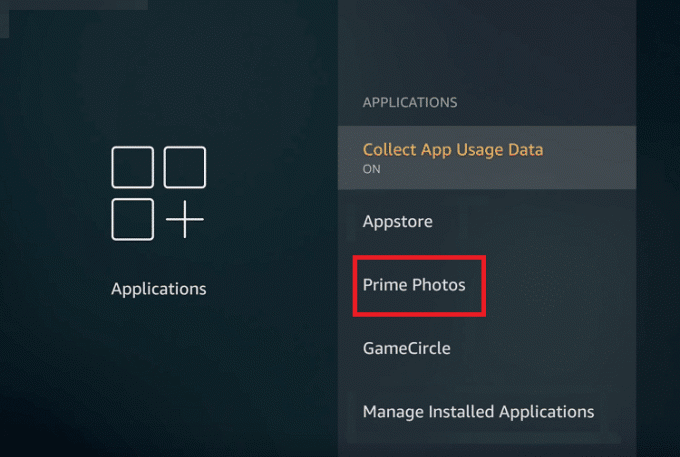
4. Clicca su Consenti ospiteConnessioni e Accedi a Prime Photos per spegnerli.
5. Ora vai a Applicazioni come prima e seleziona GameCircle come mostrato.
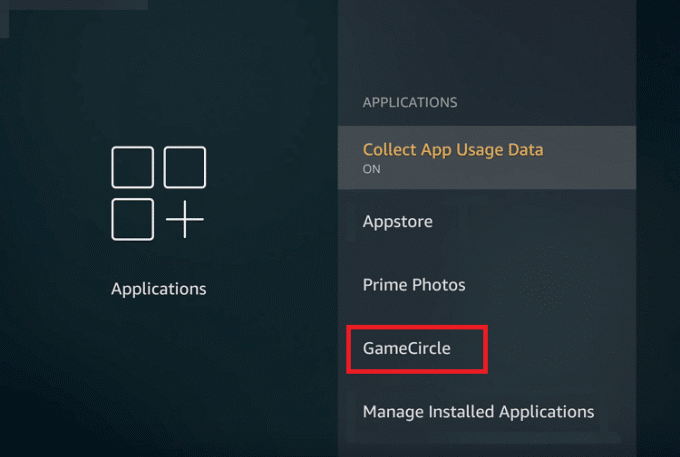
6. Clic Whispersync per i giochi per spegnerlo.
Metodo 8: disabilitare gli aggiornamenti automatici
La funzione di aggiornamento automatico è molto utile per godersi l'ultima versione. Tuttavia, l'abilitazione degli aggiornamenti automatici verrà eseguita in background in ogni momento. Ciò porterebbe a controllare il test di velocità Firestick. Pertanto, sarebbe preferibile disattivare gli aggiornamenti automatici. Segui i passaggi seguenti.
1. premi il Pulsante Home e vai a Impostazioni dalla barra dei menu.
2. Selezionare Applicazioni.

3. Qui, seleziona App Store.
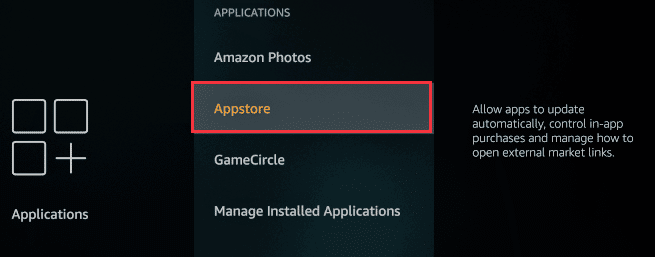
4. Ora, voltati SPENTO il Aggiornamenti automatici.
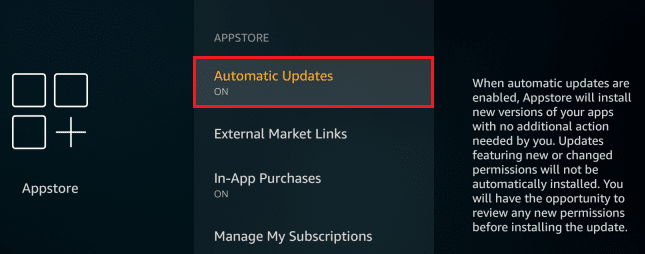
Leggi anche:Dove guardare I Griffin?
Metodo 9: disinstalla le app inutilizzate
Se più app sono in esecuzione in background, ciò potrebbe portare a una carenza di risorse di memoria. Potrebbero esserci app sideload che monitorano la tua connettività e diventano un motivo per rallentare Firestick. Segui le istruzioni fornite per disinstallare rapidamente le app inutilizzate.
1. premi il Pulsante Home.
2. Selezionare Impostazioni > Applicazioni.
3. Scorri verso il basso e seleziona Gestisci le applicazioni installate come mostrato.

4. Scorri verso il basso per trovare il app inutilizzata. Seleziona l'app e fai clic Disinstalla.
5. Ancora una volta, seleziona Disinstalla nella schermata successiva per confermare.
6. Ripeti lo stesso a elimina tutte le app inutilizzate.
Metodo 10: disattivare la raccolta dati
Ad Amazon Firestick piace raccogliere quante più informazioni possibili dall'utente. La disabilitazione di questa funzione non solo risponderà a come velocizzare la domanda Firestick, ma aumenterà anche la sicurezza del tuo dispositivo.
1. premi il Pulsante Home e vai a Impostazioni > Preferenze come prima.
2. Selezionare Impostazioni della privacy come mostrato.

3. Qui, disattiva le seguenti opzioni facendo clic su di esse:
- Dati sull'utilizzo del dispositivo
- Raccogli i dati sull'utilizzo dell'app
- Annunci basati sugli interessi
4. Quindi, vai a Preferenze e seleziona Monitoraggio dei dati per spegnerlo, come illustrato di seguito.
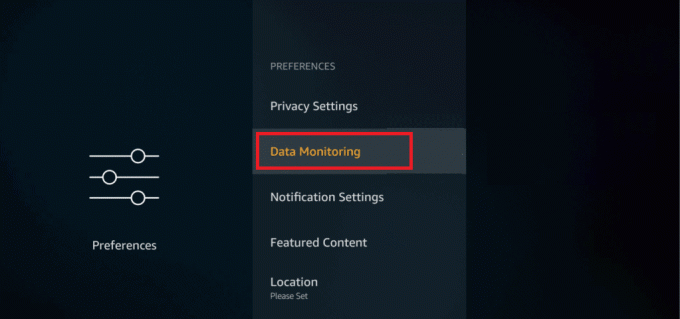
Leggi anche:Come guardare i giochi NBA di Kodi
Metodo 11: aggiornamento del software
Amazon rilascia costantemente aggiornamenti per prestazioni migliori del Firestick. L'aggiornamento all'ultima versione renderebbe le cose più fluide, più veloci e più facili. Inoltre, ciò aumenterebbe la sicurezza. Segui le istruzioni seguenti per aggiornare il sistema operativo Fire.
1. premi il Pulsante Home sul telecomando FireTV mostrato evidenziato.

2. Selezionare Impostazioni > La mia TV di fuoco opzione di menu.

3. Qui, seleziona il Di opzione.
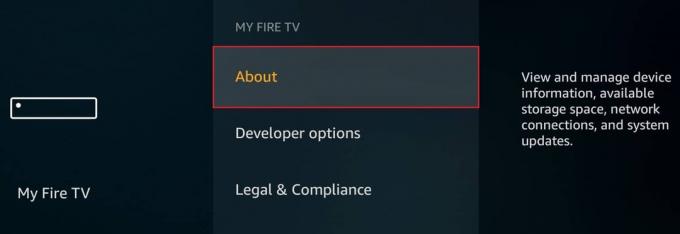
4. Seleziona il Controlla gli aggiornamenti opzione come illustrato di seguito.

Metodo 12: eseguire il ripristino delle impostazioni di fabbrica
Se nessuno dei metodi sopra ha funzionato, prova questo metodo come ultima risorsa.
Nota: Il ripristino delle impostazioni di fabbrica disinstallerà tutte le app installate. Inoltre, cambierà le impostazioni di default.
1. premi il Pulsante Home.
2. Selezionare Impostazioni > La mia TV di fuoco come mostrato.

3. Selezionare Ripristina le impostazioni di fabbrica.
Nota: Inserisci il SPILLO quando richiesto.
4. Infine, fare clic Ripristina per confermare e iniziare a ripristinare il dispositivo.
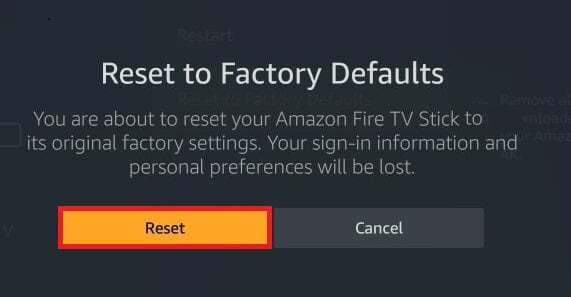
Leggi anche:Come reimpostare Kindle Fire in modo soft e hard
Suggerimento professionale: come condurre il test di velocità Firestick
Puoi anche condurre un test di velocità Firestick per misurare la tua velocità di Internet. Puoi eseguire il test di velocità Firestick utilizzando una delle seguenti opzioni:
- Utilizzare il Test della velocità di Internet app da Amazon Store
- Uso Analiti – Analizzatore Wifi Speed Test da Amazon Store
- Vai su fast.com dal Browser Amazon Silk.
Segui i passaggi indicati per condurre il test di velocità Firestick da fast.com:
1. Vai a fast.com sito web nel Browser Amazon Silk.
2. Il sito Web inizierà a testare automaticamente la velocità della tua rete e ti fornirà il tuo velocità di internet.

Domande frequenti (FAQ)
Q1. Quali sono le migliori app gratuite per Firestick?
Ans.Cinema APK, BeeTV, FilmPlus, CucoTV, CatMouse e Nova TV sono alcune delle migliori app gratuite per Firestick.
Q2. Perché il mio Amazon Firestick è così lento?
Ans. Amazon Firestick è un dispositivo intelligente che necessita di una velocità Internet costante per funzionare correttamente. A seconda della risoluzione del contenuto che desideri trasmettere, le seguenti sono le velocità Internet di cui avrai bisogno:
- Per definizione standard o Contenuto SD: velocità internet minima di 3 megabit al secondo (Mbps)
- Per alta definizione o Contenuti HD: velocità internet minima di 5 megabit al secondo (Mbps)
Consigliato:
- Oltre 90 codici segreti Android nascosti
- Correzione dell'aggiornamento di Warframe non riuscito
- Dove vengono archiviate le registrazioni di Microsoft Teams?
- Correggi l'errore di blocco del file di contenuto di Steam
Ci auguriamo che questo articolo su come accelerareFirestick ti avrebbe aiutato. Inviaci le tue domande e suggerimenti nella sezione commenti qui sotto. Facci sapere cosa vuoi sapere dopo.